Es gibt Dutzende von Emulatoren auf dem Markt, die es den Benutzern ermöglichen, den Nervenkitzel von Handyspielen auf dem PC zu erleben! Unter einer Vielzahl von Projekten der gleichen Art sticht ein Startup hervor, dem wir in diesem Artikel unsere ganze Aufmerksamkeit widmen werden. Heute sprechen wir darüber, wie Sie BlueStacks vollständig von Ihrem Computer entfernen können.
Mit Standard-Windows-Funktionen
Lassen Sie uns zunächst die einfachste Möglichkeit zum Entfernen des anstößigen Emulator vom PC. Nachfolgend finden Sie eine Schritt-für-Schritt-Anleitung zur Umsetzung unserer Pläne:
-
-
- Öffnen Sie über das Startmenü oder die Befehlszeile die Systemsteuerung.
- Im Bereich „Programme“ finden Sie den Punkt „Programm deinstallieren“.
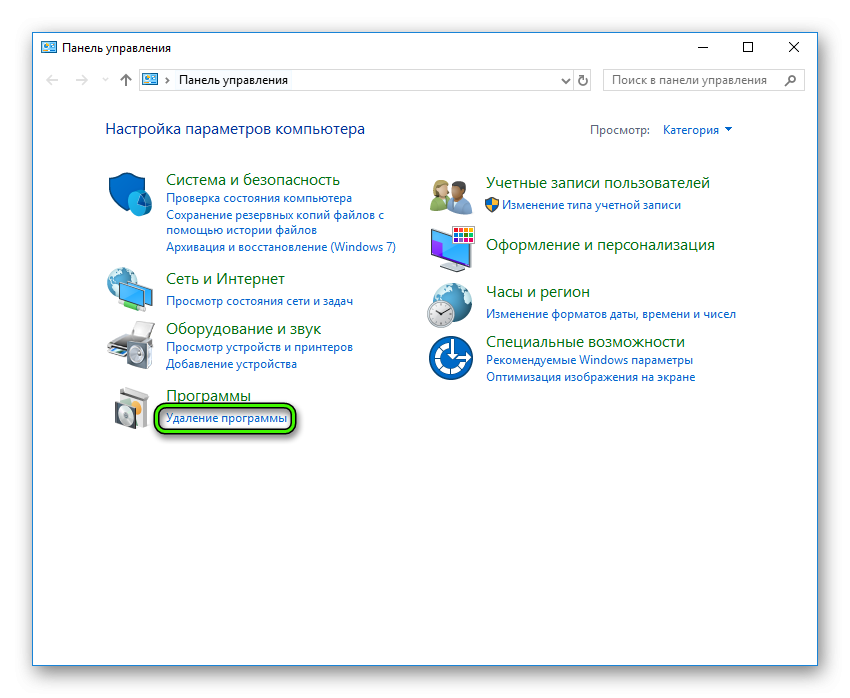
- In dem sich öffnenden Fenster wird eine Liste aller auf dem Computer installierten Anwendungen angezeigt. Klicken Sie auf LMB, um BlueStacks App Player auszuwählen.
- Oben im Bedienfeld finden wir die Schaltfläche „Löschen / Ändern“. Wenn diese Schaltfläche nicht vorhanden ist, klicken Sie mit der rechten Maustaste auf die gewünschte Spalte und wählen Sie sie bereits dort aus.
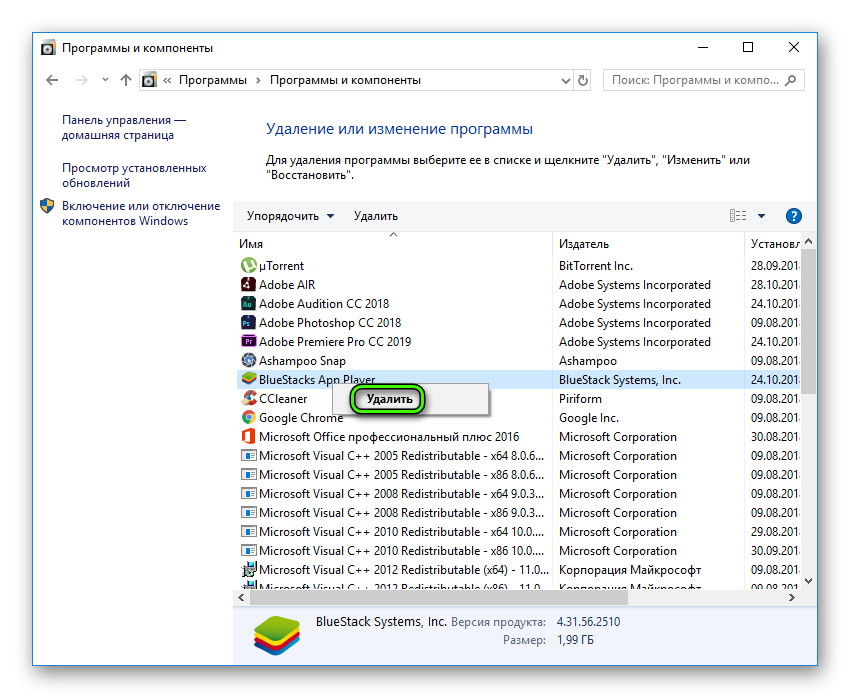
- Öffnet automatisch ein Fenster „Deinstallieren“, in dem wir die Ernsthaftigkeit der Absichten bestätigen.
- Mehrere Nachrichten werden über die endgültige Entfernung informieren, wir stimmen zu und fahren fort.
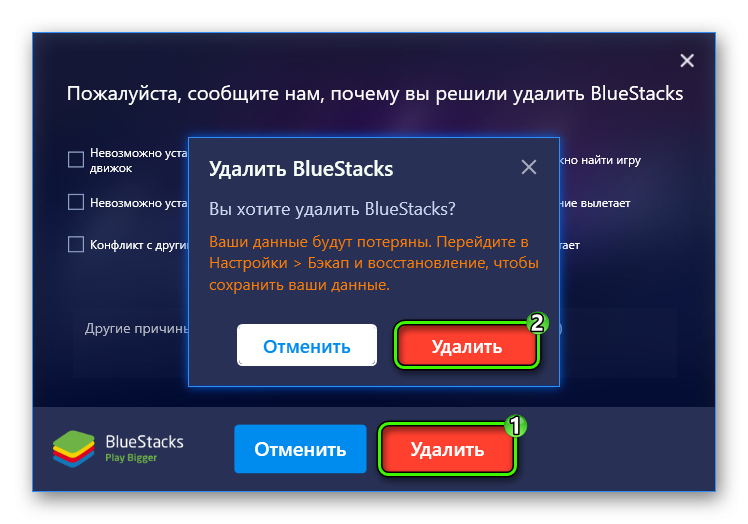
- Warten auf Abschluss der Deinstallation.
-
- Entfernen Sie auf ähnliche Weise das zusätzliche Dienstprogramm BlueStacks Notification Center, falls es in der Liste vorhanden ist.[ /tds_warning]
Registry Reinigung
Für die korrekte Entfernung von BlueStacks müssen Sie restliche Dateien loswerden, mit einem Wort – Software-Müll. Dazu:
- Verwenden wir die Kombination Win + R.
- Im Feld „Öffnen“ Geben Sie den Befehl regedit ein.
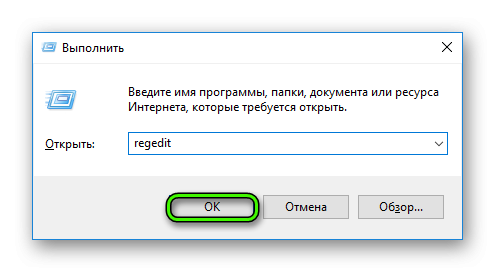
- Wir sehen das Editorfenster, wo wir brauchen den Abschnitt „Bearbeiten“.
- Wählen Sie im Dropdown-Menü „Suchen…“. Ein alternativer Aufruf ist die Kombination Strg + F.
- Geben Sie eine Suchanfrage ein, die identisch mit dem Namen des Remote-Emulators ist.
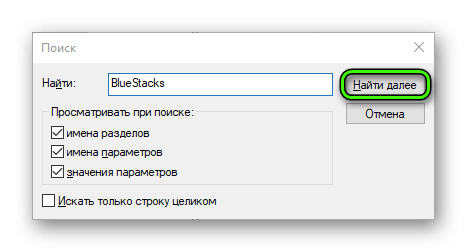
- Entfernen von Schlüsseln, die den unglücklichen Namen in ihrem Körper haben.
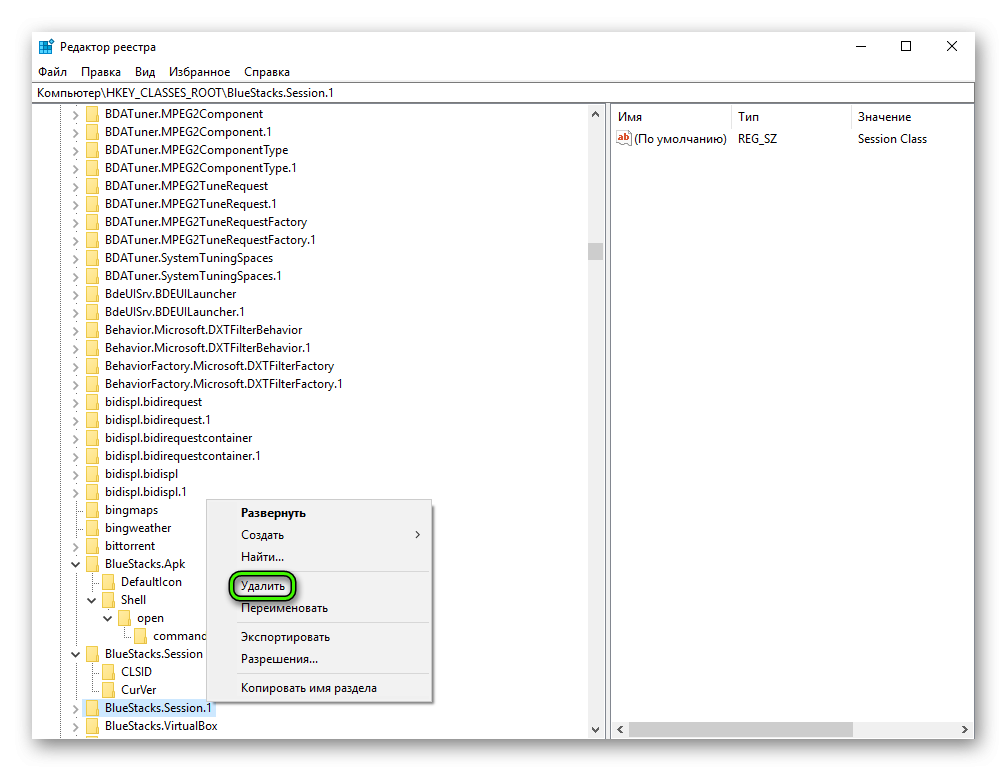 Drücken Sie F3, um zum nächsten zu gelangen.
Drücken Sie F3, um zum nächsten zu gelangen.
Polieren der Dateiverzeichnisse
Der letzte Schritt der Reinigungsaktivitäten ist in den folgenden Schritt-für-Schritt-Anleitungen zusammengefasst:
- Drücken Sie die Tastenkombination Win + E, um den Datei-Explorer zu öffnen.
- Geben Sie in der leeren Zeile „Suchen“ den Namen des Emulators „BlueStacks“ ein.
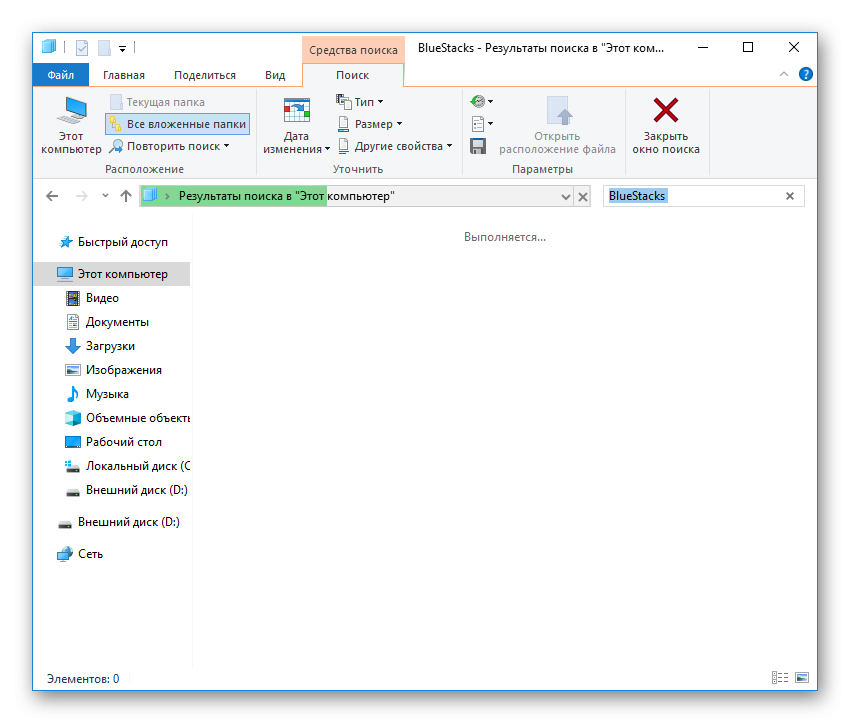
- Das System findet wie ein Bluthund die verbleibenden Elemente des Programms.
- Entfernen Sie sie mit Standard-Windows-Tools.
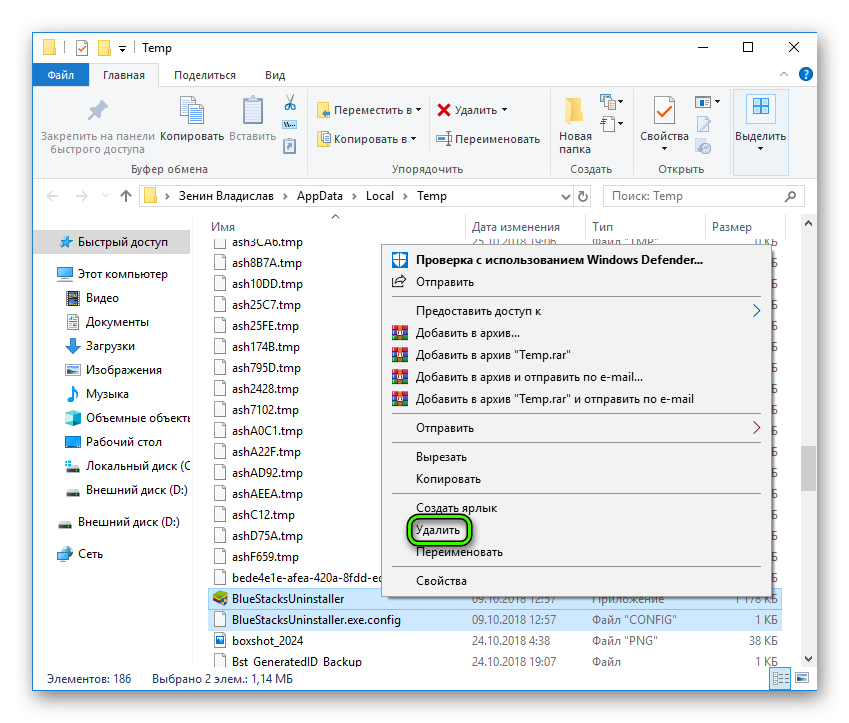
Auf diese einfache Weise kannst du die Anwendung vollständig von deinem PC entfernen .
Was die Entwickler empfehlen
Auf der offiziellen Website des Projekts gibt es mehrere Möglichkeiten, die verbleibenden BlueStacks-Dateien loszuwerden.Nachfolgend finden Sie Schritt-für-Schritt-Anleitungen direkt von den Experten:
- Verwenden Sie die Tastenkombination Win + R oder öffnen Sie die Befehlszeile in einem anderen Weise.
- Geben Sie im freien Feld den Befehl %temp% ein.
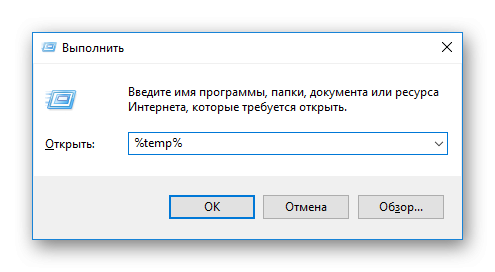
- Alle gefundenen Dateien und Ordner, die die Erwähnung des Programmnamens enthalten, werden rücksichtslos gelöscht.
Zusammenfassung
- Das vollständige Entfernen von BlueStacks ist eine extrem einfache Aufgabe und erfordert vom Benutzer keine fortgeschrittenen PC-Kenntnisse. Es genügt, ein grundlegendes Verständnis der Mechanismen des Systems zu haben, und alles wird klappen!








БЛАГОДАРЮ. Вы очень помогли
здравствуйте, у меня вопрос, как удалить файлы типа „vdi“ в папке Engine . С каждым заходом в BlueStacks размер файлы увеличивается на 300-500мб?
Дело стоит того. Интересно, что засевшая у меня реклама Fonbet, удалявшаяся на время с помощью советов и-нета, появлялась снова. Пока не убрал этот самый стэкс.